‘USB మిశ్రమ పరికరం USB 3.0’ సమస్యతో సరిగ్గా పనిచేయదు?
మీరు ఇప్పుడే సరికొత్త కంప్యూటర్ను కొనుగోలు చేస్తే, అన్ని యుఎస్బి పోర్ట్లు యుఎస్బి 3.0, ఇది చాలా నమ్మదగిన మరియు వేగవంతమైన యుఎస్బి ప్రమాణం. ఈ రోజు చాలా కొత్త కంప్యూటర్లు మరియు ఇతర పరికరాలు USB 3.0 కి మద్దతు ఇస్తున్నాయి.
చాలా యుఎస్బి 3.0 పోర్ట్లు వెనుకబడిన అనుకూలత కలిగివుంటాయి, అనగా యుఎస్బి 2.0 లో నడుస్తున్న పాత పరికరాలతో అవి బాగా పనిచేయాలి. అయితే, ఇప్పటివరకు, పాత ప్రింటర్ను USB 3.0 పోర్ట్కు కనెక్ట్ చేయడానికి ప్రయత్నిస్తున్నప్పుడు అతిపెద్ద సమస్య ఒకటి.
“USB మిశ్రమ పరికరం USB 3.0 తో సరిగా పనిచేయదు” అని ఎలా పరిష్కరించాలో తెలుసుకోండి:
- USB కంట్రోలర్ డ్రైవర్ను నవీకరిస్తోంది - USB కంట్రోలర్ డ్రైవర్ పాతది, పాడైంది లేదా లేదు కాబట్టి లోపం సంభవించవచ్చు. ఈ డ్రైవర్ను మానవీయంగా లేదా స్వయంచాలకంగా నవీకరించండి. మునుపటి చేయడానికి, కంప్యూటర్ లేదా యుఎస్బి కంట్రోలర్ తయారీదారు యొక్క వెబ్సైట్కి వెళ్లి, ఆపై మీ నిర్దిష్ట విండోస్ వెర్షన్కు అనుగుణంగా ఉండే తాజా యుఎస్బి కంట్రోలర్ కోసం శోధించండి, ఉదా., విండోస్ 64 బిట్. డ్రైవర్ను మాన్యువల్గా డౌన్లోడ్ చేయండి, ఫైల్పై డబుల్ క్లిక్ చేసి, దాన్ని ఇన్స్టాల్ చేయడానికి సూచనలను అనుసరించండి.
మానవీయంగా అప్డేట్ చేయడానికి మీకు సమయం లేదా సహనం లేకపోతే, పరికర విభేదాలను నివారించడానికి మరియు సున్నితమైన హార్డ్వేర్ ఆపరేషన్ను నిర్ధారించడానికి మీ PC లోని అన్ని డ్రైవర్లను ఒకే క్లిక్తో అప్డేట్ చేసే ఆస్లాజిక్స్ డ్రైవర్ అప్డేటర్ ద్వారా స్వయంచాలకంగా చేయండి. ఈ సాధనం సంభావ్య డ్రైవర్ సమస్యల కోసం మీ కంప్యూటర్ను తనిఖీ చేస్తుంది, తప్పిపోయిన లేదా పాత డ్రైవర్లపై నివేదికను అందిస్తుంది మరియు వాటిని ఇటీవలి తయారీదారు సిఫార్సు చేసిన సంస్కరణలకు నవీకరించడానికి మిమ్మల్ని అనుమతిస్తుంది.
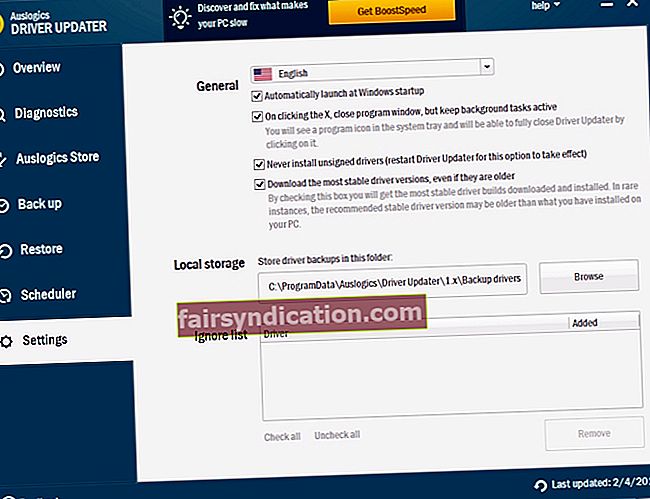
- ప్రింటర్ డ్రైవర్ను నవీకరిస్తోంది - USB కంట్రోలర్ డ్రైవర్ బాగా పనిచేస్తే, ప్రింటర్ డ్రైవర్ను తనిఖీ చేసే సమయం వచ్చింది. కంట్రోల్ పానెల్, ఆపై హార్డ్వేర్ మరియు సౌండ్, ఆపై పరికరాలు మరియు ప్రింటర్లకు వెళ్లండి. ఐకాన్ ప్రింటర్ ఆశ్చర్యార్థక పాయింట్తో వస్తే, మీరు కొన్ని డ్రైవర్లను డౌన్లోడ్ చేసుకోవాలి. ప్రింటర్ ఇన్స్టాలేషన్ డిస్క్ కోసం మీ అంశాలను చూడండి లేదా దాని కోసం ఆన్లైన్లో శోధించండి.
- BIOS సెట్టింగ్ను సర్దుబాటు చేస్తోంది - లెగసీ యుఎస్బి సపోర్ట్ అని పిలువబడే ఒక సెట్టింగ్ ఉంది, పాత యుఎస్బి పరికరాన్ని యుఎస్బి 3.0 తో కనెక్ట్ చేయడానికి మిమ్మల్ని అనుమతిస్తుంది. అది ఆన్ చేయాలి. ఈ దశలను అనుసరించండి:
- మీ కంప్యూటర్ను పున art ప్రారంభించి, వెంటనే మీ PC యొక్క BIOS ని నమోదు చేయడానికి ఫంక్షన్ కీని (F1 లేదా F2 వంటివి) నొక్కండి.
- సిస్టమ్ BIOS లోకి బూట్ అయిన తర్వాత, పెరిఫెరల్స్ పొందడానికి కీబోర్డ్ పై కుడి బాణం కీని నొక్కండి. USB కాన్ఫిగరేషన్ ఎంచుకోవడానికి క్రింది బాణం కీని నొక్కండి. తర్వాత ఎంటర్ నొక్కండి.
- లెగసీ USB మద్దతును ఎంచుకోవడానికి USB కాన్ఫిగరేషన్ పేన్లో క్రింది బాణం కీని నొక్కండి. దీన్ని ఎనేబుల్ చెయ్యడానికి ఎంటర్ నొక్కండి.
- BIOS నుండి నిష్క్రమించే ముందు సెట్టింగులను సేవ్ చేయండి.
- విండోస్ USB ట్రబుల్షూటర్ ఉపయోగించడం - మైక్రోసాఫ్ట్ విండోస్ యుఎస్బి ట్రబుల్షూటర్ అనే వెబ్ ఆధారిత ఆటోమేటిక్ డయాగ్నొస్టిక్ అండ్ రిపేర్ యాప్ను అభివృద్ధి చేసింది. ఇది ఏ విండోస్ వెర్షన్తోనూ కలిసి ఉండనందున, దీన్ని అధికారిక మూలం నుండి డౌన్లోడ్ చేసుకోవాలి.
- USB 2.0 హబ్ లేదా విస్తరణ కార్డును ఉపయోగించడం - మిగతావన్నీ విఫలమైతే, కొంత హార్డ్వేర్, ప్రత్యేకంగా యుఎస్బి 2.0 హబ్ను కొనుగోలు చేసి, యుఎస్బి 3.0 పోర్ట్కు కనెక్ట్ చేయడానికి సమయం కావచ్చు. ఇది అనుకూలత సమస్యలను పరిష్కరిస్తుంది.
మీరు అక్కడకు వెళ్లండి - మీరు ఎప్పుడైనా సమస్యను పరిష్కరించగలరని మేము ఆశిస్తున్నాము!









